Hogyan vissza a klasszikus helyi menüből az ablakok 10
A Windows 10, Microsoft felhagyott a klasszikus Explorer context menük mellett egy megújult, nagyobb és könnyebben használható érintőképernyős eszközök és képernyők nagy felbontás és a pixelsűrűség. Ha nem elégedett az új design, megpróbál visszatérni a korábbi, összhangban ezeket az utasításokat.
Explorer és asztali
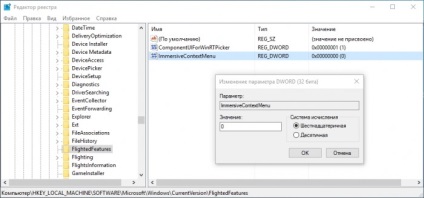
Ahhoz, hogy az új beállítások alkalmazásához újra kell indítania Explorer használatával Task Manager (explorer.exe), indítsa újra a számítógépet, vagy csak kimegy és jelentkezzen be ismét, ahogy szeretné.
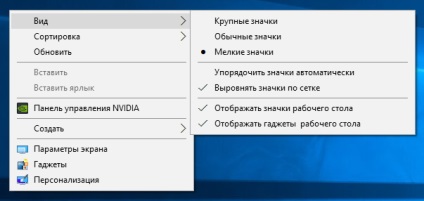
Most már újra élvezheti a klasszikus kompakt helyi menüből (a lenti képen) helyett az új (képen fent) az asztalon és a Windows Explorer ablakot.
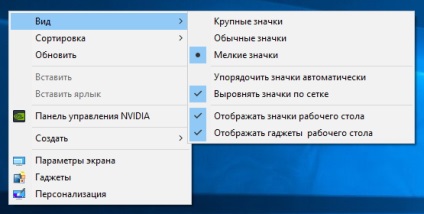
Sajnos, ez a csípés nem működik az igazán „nehéz” helyi menü a tálcán. Ha nem tetszik az első helyen, meg kell, hogy vegye igénybe a használatát harmadik fél segédprogramok.
Megváltoztatni a megjelenését a tálca helyi menüben, akkor kell használni egy ingyenes segédprogram a Windows 10 Tálca helyi menü Tweaker. csatlakozik a rendszer speciálisan kialakított könyvtár (DLL). Ez a könyvtár megjelenését módosítja előugró menüben az egyik, hogy rendelkezésre állt korábban kapható Windows 10 és korábbi verziói az operációs rendszer.
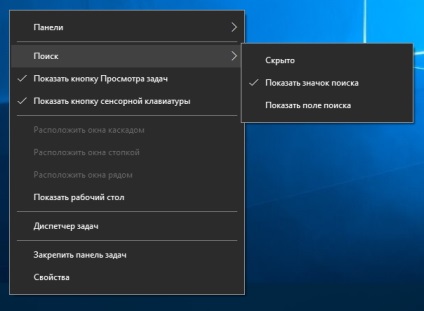
Mint látható, a screenshotok, a közüzemi vissza nem csak kompakt méret a menü, hanem a klasszikus színekben. Valami furcsa logika a Microsoft, hogy a legújabb Windows 10 festett sötét tónusok, valamint az alapértelmezett tálcán, de ez nem változtatja meg a színét a kiválasztott színösszeállítás a felhasználó.
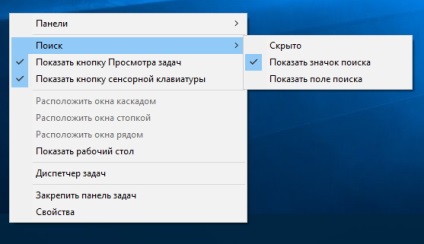
Használja a Windows 10 Tálca helyi menü Tweaker nem nehéz: elég futtatni Load.bat fájlt, hogy alkalmazza a változásokat, és megszünteti Unload.bat figyelmét a kis mélységű 32 vagy 64). Ha módosítani után is fennáll, a számítógép újraindítása, tedd a parancsikont Load.bat a Startup mappában - C: \ ProgramData \ Microsoft \ Windows \ Start Menu \ Programs \ Startup.